Advertentie
 Digitale fotografie heeft in wezen de traditionele film voor de gemiddelde persoon vervangen. De voordelen van digitale camera's voor de meeste gebruikers zijn enorm. Digitale camera's zijn gemakkelijker te gebruiken en de foto's zijn gemakkelijker te delen. Met een paar toetsaanslagen kan een foto naar uw familie en vrienden worden gestuurd.
Digitale fotografie heeft in wezen de traditionele film voor de gemiddelde persoon vervangen. De voordelen van digitale camera's voor de meeste gebruikers zijn enorm. Digitale camera's zijn gemakkelijker te gebruiken en de foto's zijn gemakkelijker te delen. Met een paar toetsaanslagen kan een foto naar uw familie en vrienden worden gestuurd.
Een veelvoorkomend probleem is echter het maken van fysieke kopieën van uw foto's. Als u snel een paar digitale foto's probeert af te drukken, resulteert dit meestal in korrelige afbeeldingen op doorweekt papier met inkt. Dit kan worden voorkomen door een paar aanpassingen aan uw foto's en afdrukproces aan te brengen. Hier zijn 4 dingen waar u op moet letten bij het afdrukken van uw snaps.
Pas de pixels per inch aan
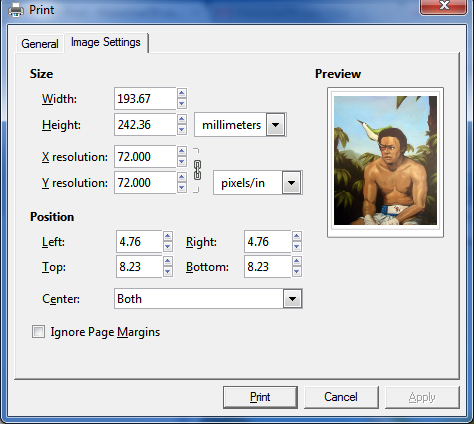
Resolutie is belangrijk voor foto's die u wilt afdrukken. Het aantal pixels dat in elke centimeter van een afbeelding is verpakt, bepaalt hoe scherp de afbeelding eruitziet. Computermonitoren geven helaas geen goed beeld van hoe een afbeelding eruit zal zien wanneer deze wordt afgedrukt. De resolutie die een monitor kan weergeven is eigenlijk vrij klein in vergelijking met de resolutie die een printer aankan.
De meeste foto's met een lage resolutie die online zijn verkregen, kunnen worden verpakt in minder dan 100 pixels per inch (PPI). Een voorbeeld van foto's die ik willekeurig van Facebook had gedownload, had bijvoorbeeld tussen de 70 en 95 PPI. U wilt ongeveer 300 PPI op elke foto die u wilt afdrukken en inlijsten. U kunt de pixels per inch aanpassen in de afdrukopties (de voorbeeldafbeelding hierboven is van GIMP 5 websites om GIMP online te leren Lees verder ), maar wees gewaarschuwd dat als u dit doet, de fysieke grootte van een afbeelding wordt verkleind.
Een afbeelding van 640 × 480 bij 72 PPI is bijvoorbeeld ongeveer 8,9 inch breed en 6,7 inch lang. Bij 300 PPI is de afbeelding echter 2,1 inch breed en 1,6 inch lang. Wat natuurlijk niet erg handig is - en brengt ons bij onze volgende tip.
Gebruik bronafbeeldingen met hoge resolutie
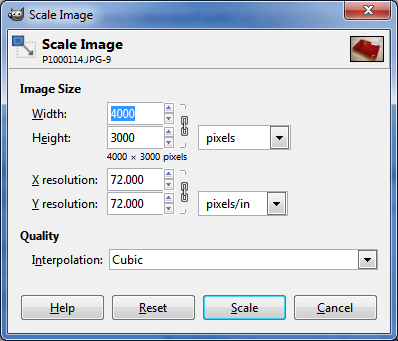
Aangezien PPI belangrijk is en het heeft invloed op de fysieke grootte van een afbeelding, moet u afbeeldingen met een hoge resolutie gebruiken als u een duidelijk beeld van bruikbare grootte wilt kunnen afdrukken. Laten we als voorbeeld een standaard 8 × 10-foto nemen. Bij 300 PPI wil je een resolutie van 2400 × 3000. Dat is niets om naar te niezen, en omdat afbeeldingen meestal worden opgenomen in een 4: 3- of 16: 9-formaat, heb je eigenlijk een bronafbeelding nodig met een nog grotere resolutie die dan zou kunnen zijn bijgesneden De basisprincipes van het bijsnijden van foto's die u moet begrijpen Lees verder .
Gelukkig de meeste digitale fototoestellen 5 websites om GIMP online te leren Lees verder op de markt kan een origineel bronbeeld leveren met een resolutie die voor de meeste thuisgebruikers meer dan voldoende is. Het vinden van een camera die de taak aankan, wordt moeilijker bij het afdrukken van zeer grote foto's, maar de meeste thuisgebruikers niet een printer hebben die geschikt is voor iets groter dan een 11 × 14, dus dit is een zorg die zich meestal beperkt tot fotografie professionals.
Koop glanzend fotopapier
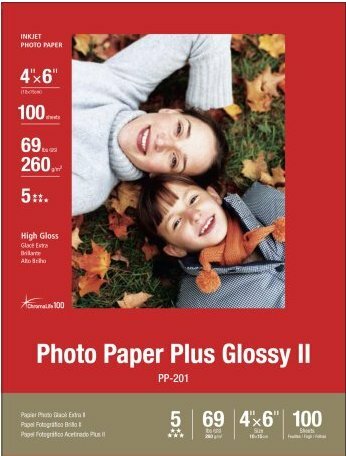
Papier is misschien wel de grootste hindernis bij het vertalen van een afbeelding van een digitaal formaat naar een fysieke foto. Een digitale foto wordt altijd weergegeven op een monitor of ander apparaat dat zijn eigen licht heeft om afbeeldingen weer te geven. Foto's niet - ze zijn afhankelijk van omgevingslicht - en als resultaat zien digitale foto's er saai uit wanneer ze worden afgedrukt. Standaardpapier kan vaak ook niet de hoeveelheid inkt aan die nodig is om een mooie foto af te drukken.
Voor de meeste foto's zul je een mooi hoogglanspapier willen vinden. De glanzende afwerking zorgt ervoor dat foto's er levendig uitzien en dat papier niet poreus is, wat betekent dat het geen inkt absorbeert en vervormd raakt. Gezien de grote verscheidenheid aan beschikbare papiersoorten, is het meestal het gemakkelijkst om een papiersoort te vinden die wordt aanbevolen door de fabrikant van uw printer. U hoeft dit echter niet te doen en er is prima papier te krijgen van andere merken. Zorg ervoor dat u de maximale papierdikte controleert die uw printer aankan, want hoogglans fotopapier is te dik voor gebruik door sommige printers.
Pas de instellingen van uw printer aan

Alle printers hebben verschillende instellingen die bepalen hoe ze zich gedragen. De meeste thuisprinters hebben standaardinstellingen die de snelheid maximaliseren bij het afdrukken van zwart-witdocumenten, aangezien dit het meest voorkomende gebruik is. Idealiter verbeteren de standaardinstellingen de snelheid waarmee uw printer kan werken en zou het inktverbruik moeten verminderen.
Deze instellingen zijn echter vaak niet de beste voor het afdrukken van foto's. Door naar de Apparaten en printers sectie van uw Windows Configuratiescherm vindt u uw printer. Klik er met de rechtermuisknop op en navigeer vervolgens naar Printervoorkeuren. In de Snelkoppelingen afdrukken sectie vindt u een aantal presets die de fotokwaliteit kunnen verbeteren. De beschikbare opties zijn afhankelijk van uw printer.
Dit zijn misschien niet de enige instellingen die u kunt aanpassen. Mogelijk hebt u bij de aankoop van uw printer aanvullende software geïnstalleerd die meer opties en voorinstellingen biedt. De printer zelf heeft mogelijk ook instellingen - de meeste moderne printers worden geleverd met een klein LCD-scherm, waardoor u toegang heeft tot een aantal opties.
Gevolgtrekking
Deze eenvoudige tips kunnen uw printkennis in het gezelschap van professionals brengen, maar het zal de kwaliteit van de foto's die u afdrukt aanzienlijk verbeteren. Zonder deze aanpassingen te maken, is het waarschijnlijk dat uw afgedrukte foto's er saai, levenloos en wazig uitzien. Als je deze tips eenmaal hebt gebruikt, zou je in staat moeten zijn om foto's af te drukken die er geweldig uitzien als ze op je mantel of in je portemonnee zijn geplaatst.
Matthew Smith is een freelance schrijver en woont in Portland Oregon. Hij schrijft en redigeert ook voor Digital Trends.

